Google Consent Mode Checker
Ensure Google Consent Mode V2 is correctly implemented on your site.
By scanning the specified URL, this tool will determine your GCM status.
30 day free trial
No credit card required
Checking Website
What the scanner does?
Our scanner checks your webpage to see if Google Consent Mode is set up correctly. It verifies whether consent signals are properly sent to Google services (such as Google Analytics, Google Ads, and other tracking scripts) and detects any errors or misconfigurations affecting compliance and tracking accuracy. If issues are found, we provide actionable fixes to help you stay compliant.
We have the solution for you. Here below you can take a look how you can use Cookiehub to implement Google Consent Mode V2 correctly on your site.
Checks performed:
- Consent mode enabled
- Consent mode v2 enabled
- Consent mode defaults set before tracking services are triggered
- Consent signals updated after consent
How to Install Google Consent Mode V2 with CookieHub (GTM Method)
- Sign Up & Get Your CookieHub ID
- Register or login to your CookieHub dashboard.
- Add your website and copy your CookieHub ID.
- Set Up CookieHub in Google Tag Manager
- Open Google Tag Manager (GTM).
- Create a New Tag → select CookieHub from the community template gallery.
- Add your domain code.
- Set Triggering to Consent Initialization All Pages.
- Save and Publish the changes.
- Further instructions - CookieHub Docs
- Enable Consent Mode in CookieHub
- In CookieHub, go to Settings > Consent Mode.
How to Fix: 'Outdated Version of Consent Mode Detected'
This error means your website is using an old version of Google Consent Mode, and you need to update it.
If You Are Using Google Tag Manager (GTM):
- Remove the existing CookieHub tag
- Log in to Google Tag Manager.
- Go to Tags, find your CookieHub tag, and delete it.
- Reinstall the latest version
- Click New Tag → Select CookieHub from the community template gallery.
- Insert your CookieHub ID.
How to Fix: If you are using Gooogle Tag Manager
- Check Google Tag Manager (GTM) Setup
- Ensure Consent Mode V2 is enabled.
- Make sure your tracking tags (GA4, Ads, etc.) use Consent Mode signals (set them to require consent before firing).
- Verify CookieHub Settings
- In CookieHub, navigate to Settings > Consent Mode.
- Make sure Google Consent Mode V2 is enabled.
- Save changes and re-publish your CookieHub settings.
- Use Google Tag Assistant to Debug
- Open Tag Assistant.
- Check if tracking requests still fire before consent is given.
- If they do, adjust your triggers so tags fire after user consent is registered.
- Set Triggering to Consent Initialization - All Pages.
- Save and Publish changes.
How to Fix: If You Are Using the CookieHub Script (Manual Install):
- Remove the old CookieHub script
- Open your website’s HTML.
- Delete the existing CookieHub script inside the
<head>tag. - Install the latest version
- Get the latest script from CookieHub Dashboard.
- Paste it into your website’s
<head>section. - Save and deploy changes.
How to Fix: Consent Signals Updated After Consent
This error means that Google received conflicting or delayed consent signals, likely because:
- You don’t have a Consent Management Platform (CMP).
- You’re using a different CMP than CookieHub, which isn't correctly integrated.
The Solution: Set Up CookieHub with Google Consent Mode
How to Install Google Consent Mode V2 with CookieHub (GTM Method)
- Sign Up & Get Your CookieHub ID
- Register or login to your CookieHub dashboard.
- Add your website and copy your CookieHub ID.
- Set Up CookieHub in Google Tag Manager
- Open Google Tag Manager (GTM).
- Create a New Tag → select CookieHub from the community template gallery.
- Add your domain code.
- Set Triggering to Consent Initialization All Pages.
- Save and Publish the changes.
- Further instructions - CookieHub Docs
- Enable Consent Mode in CookieHub
- In CookieHub, go to Settings > Consent Mode.
Opsætning af Google
Samtykketilstand nu
Det er nemt at implementere Google Consent Mode med CookieHub. Med få klik kan du integrere og administrere brugersamtykke. CookieHubs grænseflade forenkler processen.
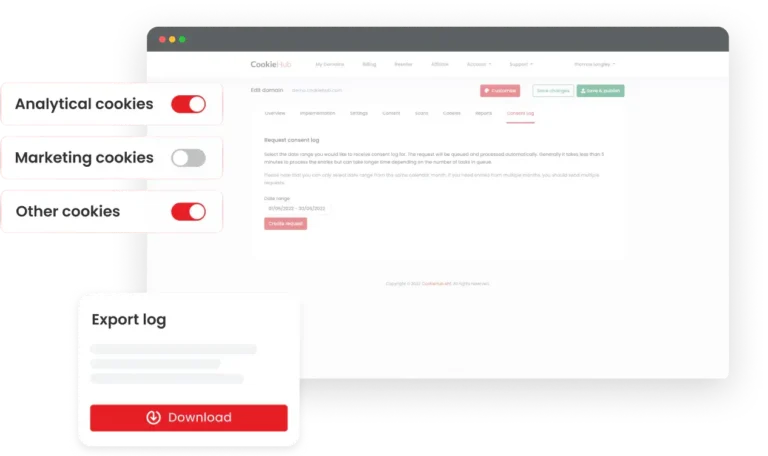
Trin 1
Opret en CookieHub-konto
- Tilmeld dig: Besøg CookieHub-webstedet og opret en ny konto.
- Tilføj din hjemmeside: Log ind på din CookieHub-konto og tilføj din hjemmeside til dashboardet.
Trin 2
Installer CookieHub-skabelon i GTM
- Log ind på CookieHub: Få adgang til din CookieHub-konto for at få din domænekode.
- Føj skabelon til GTM: Konfigurer CookieHub-skabelonen i dine GTM-containerindstillinger.
Trin 3
Få vist, bekræft og publicer
- Udgiv ændringer: Når ændringerne er bekræftet, skal du indsende og offentliggøre dem i GTM.
Det er nemt at være kompatibel med CookieHub
Tilmeld dig i dag og opret et tilpasset cookie-banner til din hjemmeside
CookieHub-funktioner
Tag kontrol over dit cookie-privatliv med ro i sindet. Udforsk vores funktioner, der er designet til enkelhed og bygget til pålidelighed.
Cookie-scanner
Scanner dit websted for dig og registrerer de cookies, der er i brug.
Cookie-erklæring
Genererer automatisk en detaljeret liste over de cookies, der bruges på dit websted.
Forudgående samtykke
Få dine kunders tillid ved at sikre, at deres privatliv bliver taget alvorligt.
Samtykke-log
Log og gem brugernes samtykker sammen med nødvendige oplysninger, der kræves...
Google-certificeret CMP
CookieHub er en guld Google-certificeret CMP, der er betroet af webadministratorer.
Google Consent Mode Scanner
Sørg for, at Google Consent Mode V2 er korrekt implementeret på dit website.
Google Samtykketilstand V2
Som annoncør kan du indsamle brugerdata med brugernes rettigheder til at bevare deres privatliv.
Geo-målretning
Viser automatisk den korrekte samtykkeramme afhængigt af brugerens placering.
Tilgængelighed
CookieHub har fuldt ud omfavnet WCAG-standarder (Web Content Accessibility Guidelines).
TCF 2.2 Overholdelse
CookieHub understøtter nu fuldt ud IAB TCF 2.2. for at indhente brugersamtykke i digital annoncering.
Sprog
CookieHub leverer oversættelser til 39 sprog, som du kan vise betinget.